Maison >Tutoriel système >Série Windows >Étapes d'annulation de la vue des tâches Win10_Tutoriel d'annulation de la vue des tâches Win10
Étapes d'annulation de la vue des tâches Win10_Tutoriel d'annulation de la vue des tâches Win10
- WBOYWBOYWBOYWBOYWBOYWBOYWBOYWBOYWBOYWBOYWBOYWBOYWBavant
- 2024-03-20 20:01:41766parcourir
L'éditeur php Banana vous propose un tutoriel sur la façon d'annuler la vue des tâches dans Win10. La vue des tâches de Windows 10 est une fonctionnalité très utile, mais parfois vous n'en aurez pas besoin ou ne souhaiterez pas l'utiliser. L'annulation de l'affichage des tâches peut améliorer les performances de l'ordinateur et accélérer les opérations. Si vous souhaitez annuler la vue des tâches, suivez simplement les étapes simples et vous pourrez facilement le faire. Ensuite, nous présenterons en détail les étapes spécifiques de l'annulation de la vue des tâches dans Win10, afin que vous puissiez mieux maîtriser cette compétence opérationnelle.
Cliquez avec le bouton droit sur la barre des tâches pour annuler le bouton d'affichage des tâches
Cliquez avec le bouton droit sur un espace vide dans la barre des tâches pour voir l'option permettant d'afficher le bouton "Affichage des tâches". Vous devez décocher l'option pour fermer la "Tâche". Afficher l'icône " ".
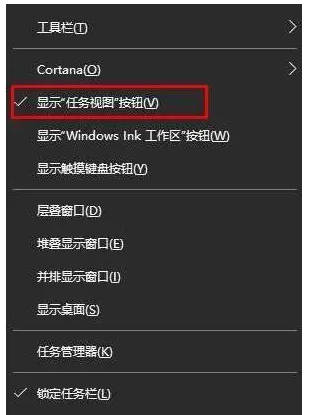
Résumé : vos étapes ci-dessus pour annuler l'affichage des tâches dans Win10.
Ce qui précède est le contenu détaillé de. pour plus d'informations, suivez d'autres articles connexes sur le site Web de PHP en chinois!

